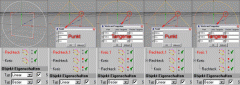morricone
Erfahrenes Mitglied
Hi,
so wie das aussieht, lässt sich das Problem von alexandergross nicht auf logische Weise in Cinema lösen. Ich hatte ein ähnliches Problem.
Zuerst habe ich ein Rechteck-Spline erzeugt und die 4 Ecken gefast um leichte Rundungen zu bekommen. Es entsteht automatisch der Punkte-Typ Bezier.
Als nächstes habe ich ein Stern-Spline erzeugt und mitten im Rechteck platziert, so dass man später ein Loch extrudieren kann. Der Typ ist hier Linear.
Wenn man jetzt beide miteinander verbindet, wird nur ein Typ übernommen, wie Mark bereits erwähnt hat. Und da liegt das Problem. Cinama ist nicht in der Lage unterschiedliche Punkte-Typen beim Verbinden zu verarbeiten. Wenn man nachträglich einen Linear-Punkt in ein Bezier-Punkt umwandeln möchte im Attribute-Manager, werden alle Punkte umgewandelt. Nur über die Fasen Funktion können nachträglich einzelne Linear Punkte wieder gerundet werden. Es ist also nicht möglich einen Spline Punkt auszuwählen und ihn in einen anderen Typ umzuwandeln. Selbst in Version 9.1 habe ich nichts gefunden. Das ist schon traurig! Selbst die Konkurenz konnte in den jüngeren Versionen (3d Studio Max 3.0, Maya 3.0 etc.) einzelne Punkte in jeden beliebigen Typ umwandeln. Es kann doch nicht sein, dass man über Freehand oder Adobe-Illustrator einen komplexen Spline-Pfad erzeugen muss und ihn dann importiert. Da sollte Maxon aber noch was verbessern!
mfg Morricone
so wie das aussieht, lässt sich das Problem von alexandergross nicht auf logische Weise in Cinema lösen. Ich hatte ein ähnliches Problem.
Zuerst habe ich ein Rechteck-Spline erzeugt und die 4 Ecken gefast um leichte Rundungen zu bekommen. Es entsteht automatisch der Punkte-Typ Bezier.
Als nächstes habe ich ein Stern-Spline erzeugt und mitten im Rechteck platziert, so dass man später ein Loch extrudieren kann. Der Typ ist hier Linear.
Wenn man jetzt beide miteinander verbindet, wird nur ein Typ übernommen, wie Mark bereits erwähnt hat. Und da liegt das Problem. Cinama ist nicht in der Lage unterschiedliche Punkte-Typen beim Verbinden zu verarbeiten. Wenn man nachträglich einen Linear-Punkt in ein Bezier-Punkt umwandeln möchte im Attribute-Manager, werden alle Punkte umgewandelt. Nur über die Fasen Funktion können nachträglich einzelne Linear Punkte wieder gerundet werden. Es ist also nicht möglich einen Spline Punkt auszuwählen und ihn in einen anderen Typ umzuwandeln. Selbst in Version 9.1 habe ich nichts gefunden. Das ist schon traurig! Selbst die Konkurenz konnte in den jüngeren Versionen (3d Studio Max 3.0, Maya 3.0 etc.) einzelne Punkte in jeden beliebigen Typ umwandeln. Es kann doch nicht sein, dass man über Freehand oder Adobe-Illustrator einen komplexen Spline-Pfad erzeugen muss und ihn dann importiert. Da sollte Maxon aber noch was verbessern!
mfg Morricone